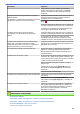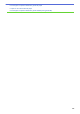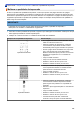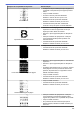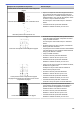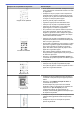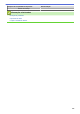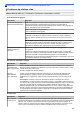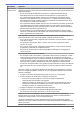User Manual
Table Of Contents
- Guia On-line do Utilizador DCP-L5500DN/DCP-L6600DW/MFC-L5700DN/MFC-L5750DW/MFC-L6800DW/MFC-L6900DW
- Índice
- Antes de utilizar o equipamento Brother
- Apresentação do equipamento Brother
- Manuseamento do papel
- Imprimir
- Imprimir a partir do computador (Windows)
- Imprimir um documento (Windows)
- Imprimir mais de uma página numa única folha de papel (N em 1) (Windows)
- Imprimir como póster (Windows)
- Imprimir nos dois lados do papel (Windows)
- Imprimir como folheto (Windows)
- Impressão Segura (Windows)
- Utilizar uma macro a partir do computador (Windows)
- Utilizar um perfil de impressão predefinido (Windows)
- Alterar as predefinições de impressão (Windows)
- Imprimir um documento com o controlador da impressora BR-Script3 (emulação de linguagem PostScript® 3™) (Windows)
- Monitorizar o estado do equipamento a partir do computador (Windows)
- Definições de impressão (Windows)
- Imprimir a partir do computador (Macintosh)
- Imprimir um documento (Mac)
- Imprimir nos dois lados do papel (Mac)
- Imprimir mais de uma página numa única folha de papel (N em 1) (Mac)
- Impressão segura (Macintosh)
- Imprimir um documento com o controlador da impressora BR-Script3 (emulação de linguagem PostScript® 3™) (Mac)
- Monitorizar o estado do equipamento a partir do computador (Macintosh)
- Opções de impressão (Macintosh)
- Imprimir duplicados de uma página em diferentes tipos de papel
- Cancelar um trabalho de impressão
- Impressão de teste
- Imprimir a partir do computador (Windows)
- Digitalizar
- Digitalizar com o botão “Digitalizar” do equipamento Brother
- Digitalizar fotografias e gráficos
- Guardar os dados digitalizados numa pasta como ficheiro PDF
- Guardar os dados digitalizados numa unidade Flash USB
- Digitalizar para um ficheiro de texto editável (OCR)
- Digitalizar para anexo de e-mail
- Enviar dados digitalizados para um servidor de e-mail
- Digitalizar para FTP
- Digitalizar para SSH FTP (SFTP)
- Configurar um perfil de “Digitalizar para SFTP”
- Criar um par de chaves de cliente utilizando a Gestão Baseada na Web
- Exportar um par de chaves de cliente utilizando a Gestão Baseada na Web
- Importar uma chave pública de servidor utilizando a Gestão Baseada na Web
- Carregar dados digitalizados para um servidor SFTP
- Digitalizar para Rede (Windows)
- Digitalizar para SharePoint
- Serviços Web para digitalizar na sua rede (Windows Vista SP2 ou superior, Windows 7 e Windows 8)
- Utilizar Serviços Web para instalar controladores utilizados para digitalização (Windows Vista, Windows 7 e Windows 8)
- Digitalizar utilizando os Serviços Web a partir do equipamento Brother (Windows Vista SP2 ou superior, Windows 7 e Windows 8)
- Configurar as definições de digitalização para os serviços web
- Alterar as definições do botão Digitalizar com o ControlCenter4 (Windows)
- Alterar as definições do botão Digitalizar com o ControlCenter2 (Macintosh)
- Configurar um certificado para PDF Assinado
- Desativar a digitalização a partir do computador
- Digitalizar a partir do computador (Windows)
- Digitalizar utilizando Modo Inicial ControlCenter4 (Windows)
- Digitalizar utilizando o Modo Inicial do ControlCenter4 (Windows)
- Selecionar o tipo de documento com o modo casa do ControlCenter4 (Windows)
- Alterar o tamanho da digitalização com o modo Home do ControlCenter4 (Windows)
- Recortar uma imagem digitalizada no modo casa do ControlCenter4 (Windows)
- Imprimir dados digitalizados no modo casa do ControlCenter4 (Windows)
- Digitalizar para uma aplicação utilizando o Modo Inicial do ControlCenter4 (Windows)
- Guardar os dados digitalizados numa pasta como ficheiro PDF com o modo casa do ControlCenter4 (Windows)
- Digitalizar ambos os lados de um documento automaticamente com o modo casa do ControlCenter4 (Windows)
- Definições de digitalização para o modo Home do ControlCenter4 (Windows)
- Digitalizar utilizando o Modo Inicial do ControlCenter4 (Windows)
- Digitalizar utilizando Modo Avançado ControlCenter4 (Windows)
- Digitalizar fotografias e gráficos com o modo avançado do ControlCenter4 (Windows)
- Guardar os dados digitalizados como ficheiro PDF numa pasta utilizando o Modo Avançado do ControlCenter4 (Windows)
- Digitalizar ambos os lados de um documento automaticamente com o modo avançado do ControlCenter4 (Windows)
- Digitalizar ambos os lados de um cartão de identificação através do Modo Avançado do ControlCenter4 (Windows)
- Digitalizar para anexo de e-mail com o Modo Avançado do ControlCenter4 (Windows)
- Digitalizar para um ficheiro de texto editável (OCR) com o modo Avançado do ControlCenter4 (Windows)
- Definições de digitalização para o modo Avançado do ControlCenter4 (Windows)
- Digitalizar utilizando o Nuance™ PaperPort™ 14SE ou outras aplicações do Windows
- Digitalizar utilizando Galeria de Fotos do Windows ou Fax e Digitalização do Windows
- Digitalizar utilizando Modo Inicial ControlCenter4 (Windows)
- Digitalizar a partir do computador (Mac)
- Digitalizar utilizando ControlCenter2 (Mac)
- Digitalizar utilizando o ControlCenter2 (Mac)
- Guardar os dados digitalizados numa pasta como ficheiro PDF com o ControlCenter2 (Macintosh)
- Digitalizar ambos os lados de um documento automaticamente com o ControlCenter2 (Mac)
- Digitalizar ambos os lados de um cartão de identificação através do ControlCenter2 (Macintosh)
- Digitalizar para anexo de e-mail com o ControlCenter2 (Mac)
- Digitalizar para ficheiro de texto editável (OCR) com o ControlCenter2 (Mac)
- Digitalizar com aplicações compatíveis com TWAIN (Mac)
- Digitalizar utilizando ControlCenter2 (Mac)
- Configurar as definições de digitalização utilizando a Gestão Baseada na Web
- Digitalizar com o botão “Digitalizar” do equipamento Brother
- Cópia
- Fax
- Enviar um fax
- Enviar um fax
- Enviar um fax de 2 lados a partir do ADF
- Enviar um fax manualmente
- Enviar um fax no fim de uma conversa
- Enviar o mesmo fax para mais do que um destinatário (distribuição).
- Enviar um fax em tempo real
- Enviar um fax a uma determinada hora (Fax Programado)
- Adicionar uma página de rosto ao fax
- Cancelar um fax em curso
- Verificar e cancelar um fax pendente
- Opções de fax
- Receber um fax
- Definições do modo de receção
- Descrição geral dos modos de receção
- Selecionar o modo de receção correto
- Definir o número de toques até o equipamento atender (Número de Toques)
- Definir o Número de Toques F/T (duplo toque rápido)
- Definir a Deteção de Fax
- Reduzir o tamanho de página de um fax recebido com tamanho demasiado grande
- Selecionar a impressão nos 2 lados para faxes recebidos
- Definir um carimbo de receção de fax
- Receber um fax no fim de uma conversa telefónica
- Opções de receção na memória (Fax remoto)
- Reenviar os faxes recebidos para outro equipamento
- Guardar os faxes recebidos na memória do equipamento
- Alterar as opções de Recepção em Memória
- Desativar a Receção em Memória
- Imprimir um fax que esteja guardado na memória do equipamento
- Utilizar a receção PC-Fax para transferir faxes recebidos para o computador (apenas Windows)
- Recolha remota de fax
- Definições do modo de receção
- Operações de voz e números de fax
- Serviços telefónicos e equipamentos externos
- Relatórios de fax
- PC-FAX
- Enviar um fax
- Imprimir dados diretamente a partir de uma unidade flash USB
- Rede
- Introdução
- Software de gestão de rede e utilitários
- Métodos adicionais de configuração do equipamento Brother para uma rede sem fios
- Antes de configurar o seu equipamento Brother para uma rede sem fios
- Configurar o equipamento para uma rede sem fios
- Configurar o equipamento para uma rede sem fios utilizando o método Premir um Botão do Wi-Fi Protected Setup™ (WPS)
- Configurar o equipamento para uma rede sem fios utilizando o método de PIN do Wi-Fi Protected Setup™ (WPS)
- Configurar o equipamento para uma rede sem fios no modo Ad-hoc (para IEEE 802.11b/g/n)
- Configurar o equipamento para uma rede sem fios utilizando o assistente de instalação do painel de controlo do equipamento
- Configurar o equipamento para uma rede sem fios quando o SSID não é difundido
- Configurar o equipamento para uma rede sem fios de uma empresa
- Utilizar Wi-Fi Direct®
- Imprimir ou digitalizar a partir de um dispositivo móvel utilizando Wi-Fi Direct
- Configurar a rede Wi-Fi Direct
- Apresentação da configuração da rede Wi-Fi Direct
- Configurar a rede Wi-Fi Direct com o método de botão
- Configure a sua rede Wi-Fi Direct Network utilizando o método de botão do Wi-Fi Protected Setup™ (WPS)
- Configurar a rede Wi-Fi Direct utilizando o Método de PIN
- Configurar a rede Wi-Fi Direct utilizando o Método de PIN do Wi-Fi Protected Setup™ (WPS)
- Configurar manualmente a rede Wi-Fi Direct
- Funções avançadas de rede
- Imprima o Relatório de Configuração de Rede
- Configurar as definições do servidor de e-mail utilizando a Gestão Baseada na Web
- Configurar o equipamento Brother para E-mail ou Internet Fax (I-Fax)
- Fax através da Internet (I-Fax)
- Configuração inicial para e-mail ou Internet Fax (I-Fax)
- Enviar um Internet Fax (I-Fax)
- Como o equipamento Brother recebe um Internet Fax (I-Fax)
- Consultar o servidor manualmente
- Como o computador recebe um I-Fax
- Reenviar mensagens recebidas de fax e e-mail
- Difusão por retransmissão
- Opções de I-Fax
- Utilizar a função “Enviar fax para servidor”
- Imprimir o relatório de WLAN
- Configurar e utilizar a procura LDAP
- Sincronizar a hora com o servidor SNTP utilizando a Gestão Baseada na Web
- Informações técnicas para utilizadores avançados
- Segurança
- Bloquear as definições do equipamento
- Funções de segurança de rede
- Antes de utilizar as funções de segurança de rede
- Secure Function Lock 3.0
- Antes de utilizar o Secure Function Lock 3.0
- Configurar o Secure Function Lock 3.0 utilizando a Gestão Baseada na Web
- Digitalizar utilizando o Secure Function Lock 3.0
- Configurar o Modo Público do Secure Function Lock 3.0
- Funções adicionais do Secure Function Lock 3.0
- Registar um novo cartão de identificação utilizando o painel de controlo do equipamento
- Utilizar autenticação de Active Directory
- Utilizar autenticação de LDAP
- Gerir o equipamento de rede em segurança utilizando SSL/TLS
- Introdução ao SSL/TLS
- Certificados e a Gestão Baseada na Web
- Funções suportadas de certificados de segurança
- Criar e instalar um certificado
- Gerir vários certificados
- Gerir o equipamento de rede em segurança com a Gestão Baseada na Web
- Gerir o equipamento de rede em segurança com o BRAdmin Professional 3 (Windows)
- Imprimir documentos com segurança utilizando SSL/TLS
- Gerir o equipamento de rede em segurança com IPsec
- Enviar ou receber um e-mail em segurança
- Utilizar a autenticação IEEE 802.1x para uma rede sem fios ou com fios
- Guardar Registo de Impressão na Rede
- Guardar Registo de Impressão na Rede
- Configurar as definições de Guardar Registo de Impressão na Rede utilizando a Gestão Baseada na Web
- Utilizar a definição de deteção de erros da função Guardar Registo de Impressão na Rede
- Utilizar a função Guardar Registo de Impressão na Rede com o Secure Function Lock 3.0
- Móvel/Web Connect
- ControlCenter
- ControlCenter4 (Windows)
- Alterar o modo de funcionamento no ControlCenter4 (Windows)
- Digitalizar utilizando Modo Inicial ControlCenter4 (Windows)
- Digitalizar utilizando Modo Avançado ControlCenter4 (Windows)
- Configurar o equipamento Brother com o ControlCenter4 (Windows)
- Criar um separador personalizado no modo avançado do ControlCenter4 (Windows)
- ControlCenter2 (Mac)
- ControlCenter4 (Windows)
- Solução de problemas
- Mensagens de erro e de manutenção
- Encravamentos de documentos
- Papel encravado
- Problemas de impressão
- Melhorar a qualidade de impressão
- Problemas de telefone e fax
- Problemas de rede
- Mensagens de erro
- Utilizar a Ferramenta de Reparação da Ligação de Rede (Windows)
- Onde posso encontrar as definições de rede do equipamento Brother?
- Não consigo concluir a configuração da rede sem fios
- O meu equipamento Brother não consegue imprimir, digitalizar ou utilizar a receção PC-FAX em rede
- Quero verificar se os meus dispositivos de rede estão a funcionar corretamente
- Outros problemas
- Verificar as informações do equipamento
- Reiniciar o equipamento Brother
- Manutenção de rotina
- Definições do equipamento
- Alterar as definições do equipamento a partir do painel de controlo
- Em caso de falha de energia (armazenamento em memória)
- Definições gerais
- Ajustar o volume do equipamento
- Mudar automaticamente para o horário de poupança de energia
- Definir a contagem decrescente para o modo de espera
- Acerca do modo de espera profunda
- Configurar o modo de desativação automática
- Definir a data e a hora
- Configurar o fuso horário
- Ajustar o brilho da luz de fundo do LCD
- Alterar a duração da luz de fundo do LCD
- Definir a ID do aparelho
- Selecione o Modo de Marcação por Tons ou por Impulsos
- Reduzir o consumo do toner
- Evite Marcar um número errado (Restrição de marcação)
- Reduzir o ruído da impressão
- Alterar o idioma utilizado no LCD
- Guardar as definições favoritas como um atalho
- Imprimir relatórios
- Tabelas de definições e funções
- Alterar definições do equipamento a partir do computador
- Alterar as definições do equipamento a partir do painel de controlo
- Anexo
- Glossário
- A
- B
- C
- D
- E
- F
- G
- H
- I
- L
- M
- N
- P
- R
- RARP
- Receção na memória
- Receção sem papel
- Redução automática
- Reenvio de faxes
- Relatório de Configuração da Rede
- Relatório de verificação da transmissão
- Relatório WLAN
- Relatório Xmit (Relatório de verificação da transmissão)
- Remarcação automática
- Resolução
- Resolução de foto (apenas Mono)
- Resolução do nome NetBIOS
- Resolução fina
- Resolução Standard
- Resolução Super fina (apenas Mono)
- S
- T
- V
- W
Exemplos de má qualidade de impressão Recomendação
Imagem de má qualidade
• Se as copias saírem enviesadas, certifique-se de que
coloca o documento corretamente no ADF ou no vidro
do digitalizador.
• Certifique-se de que o papel ou outros suportes de
impressão estão colocados corretamente na gaveta
do papel e que as guias não estão demasiado justas
ou largas em relação à pilha de papel.
• Ajuste as guias de papel corretamente.
• A gaveta do papel pode estar demasiado cheia.
• Verifique o tipo de papel e a qualidade do papel.
• Verifique se há objetos soltos, como pedaços de
papel rasgados, no interior do equipamento.
• Se o problema ocorrer apenas durante a impressão
nos 2 lados automática, verifique se existe papel
rasgado na gaveta de 2 lados. Verifique se a gaveta
de 2 lados está totalmente introduzida e se a tampa
traseira está totalmente fechada.
Enrolado ou ondulado
• Verifique o tipo de papel e a qualidade do papel. As
temperaturas elevadas e a humidade elevada podem
fazer com que o papel enrole.
• Se não utiliza o equipamento com frequência, o papel
pode estar na gaveta do papel há demasiado tempo.
Vire a resma de papel ao contrário na gaveta do
papel. Além disso, folheie a pilha de papel e rode o
papel 180° na gaveta do papel.
• Abra a tampa traseira (gaveta de saída face para
cima) para deixar o papel impresso sair para a gaveta
de saída face para cima.
• Selecione o modo Evitar enrolamento do papel no
controlador da impressora quando não utilizar o papel
recomendado.
Rugas ou vincos
• Certifique-se de que o papel está bem colocado.
• Verifique o tipo de papel e a qualidade do papel.
• Vire a pilha de papel ao contrário na gaveta ou rode o
papel 180° na gaveta de entrada.
Fixação fraca
• Certifique-se de que a definição de tipo de papel no
controlador corresponde ao tipo de papel que está a
utilizar.
• Selecione o modo Melhorar fixação do toner no
controlador da impressora.
Se esta seleção não proporcionar uma melhoria
significativa, altere a configuração do controlador da
impressora em Tipo de suporte para uma
configuração espessa. Se está a imprimir um
envelope, selecione Env. grosso na definição de tipo
de suporte de impressão.
• Certifique-se de que os envelopes são impressos com
a tampa traseira (gaveta de saída face para cima)
aberta.
• Certifique-se de que os envelopes são puxados
apenas da gaveta MF.
549